Резервное копирование Wi-Fi Android
С тех пор, как появился Wi-Fi, многим людям нравится использовать его для поиска в Интернете, воспроизведения музыки или видео на устройстве Android, просмотра Facebook, Twitter, Linkedln и т. д., резервного копирования данных Android в облако и т. д. Это помогает сохранить данные телефона Android 4G/3G/2G.
Однако иногда вы можете забыть пароль WiFi, что не позволит вам его использовать. Чтобы этого избежать, нужно резервное копирование Android WiFi с паролем в безопасное место. Эта статья покажет вам, как легко и удобно создавать резервные копии паролей Android WiFi и резервные копии данных Android через WiFi.
Часть 1. Три метода резервного копирования настроек Android WiFi
Способ 1 — Резервное копирование паролей Android WiFi в Google вручную
Многие телефоны и планшеты Android позволяют создавать резервные копии паролей WiFi в сервисе Google. Просто следуйте простым шагам ниже. Тогда вы можете сделать это самостоятельно.
Шаг 1: На телефоне или планшете Android нажмите «Настройки» > «Учетная запись». Найдите учетную запись Google и войдите в нее.
Шаг 2: Найдите Резервное копирование и сброс. Установите флажок Создать резервную копию моих данных, чтобы создать резервную копию паролей Wi-Fi, данных приложений и настроек на серверах Google.
Однако не все телефоны или планшеты Android позволяют это сделать. В этом случае вам нужно обратиться за помощью к некоторым приложениям Android. Здесь я перечисляю 2 лучших приложения для резервного копирования Wi-Fi для Android для вас.
Способ 2 — Восстановление и резервное копирование WiFi Pass для резервного копирования пароля Android WiFi
WiFi Pass Recovery & Backup отображает все пароли WiFi на вашем телефоне или планшете Android в алфавитном порядке. Он также может сделать резервную копию списка в файл и сохранить его на карту памяти. Когда вы забудете пароль от WiFi, вы сможете восстановить его одним щелчком мыши! Кроме того, вы можете скопировать пароли WiFi в буфер обмена, а затем вставить их в любой файл.
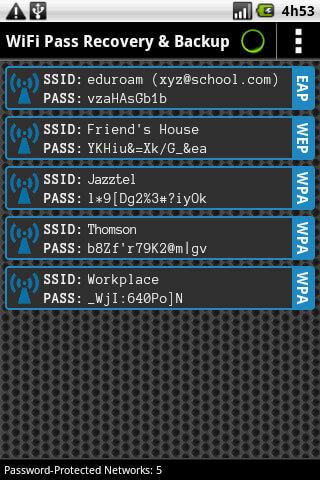
Метод 3 — сделайте резервную копию своего мобильного телефона, чтобы сделать резервную копию пароля Android Wi-Fi
Backup Your Mobile — это бесплатное универсальное приложение для Android для резервного копирования паролей Wi-Fi, контактов, сообщений, настроек, APNS, календарей, пользовательских приложений, истории браузера, закладок и многого другого. Резервная копия будет сохранена на SD-карте Android или в памяти телефона. Однако для резервного копирования паролей Wi-Fi вам необходимо получить root права на телефон или планшет Android.
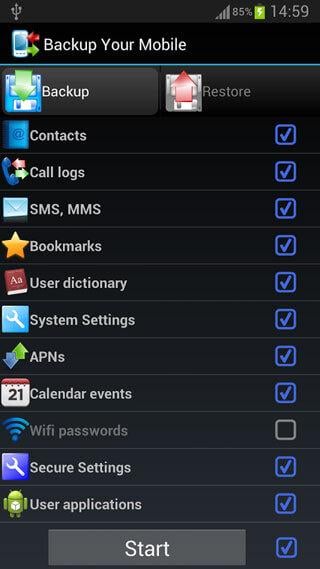
Вы также можете управлять бесплатные приложения для точек доступа с помощью TunesGo iOS Manager на ПК.
Теперь вы сделали резервную копию настроек Wi-Fi. Вы можете задаться вопросом:
- Как эффективно сделать резервную копию других данных на Android?
- Эти приложения очень полезны. Что, если я потеряю их, и они больше не будут доступны в Интернете?
Примечание: Некоторые полезные приложения могут нарушать интересы Google и поэтому будут запрещены в магазине Google Play.
Продолжайте читать, чтобы узнать, как это исправить.
Часть 2. Резервное копирование телефона Android на ПК через USB
DrFoneTool – Резервное копирование телефона (Android) – отличный инструмент для резервного копирования телефонов Android на ПК через USB-кабель, включая контакты, журналы вызовов, сообщения, фотографии, музыку, данные приложений и т. д.

DrFoneTool – резервное копирование телефона (Android)
Проверенное решение для резервного копирования и восстановления данных Android
- Выборочное резервное копирование данных Android на компьютер одним щелчком мыши.
- Предварительный просмотр и восстановление резервной копии на любых устройствах Android.
- Поддерживает устройства 8000 + Android.
- Никакие данные не будут потеряны во время резервного копирования, экспорта или восстановления.
Вот простые шаги, которые помогут вам сделать резервную копию данных Android.
Шаг 1: Загрузите и установите DrFoneTool. Подключите телефон Android к компьютеру через USB-кабель. Затем щелкните раздел «Резервное копирование телефона», чтобы сделать резервную копию важных файлов с телефона Android на ПК.

Шаг 2: В появившемся интерфейсе нажмите «Резервное копирование» или «Просмотр истории резервного копирования» (если вы ранее делали резервную копию данных).

Шаг 3: Выберите типы данных, резервные копии которых хотите сохранить на компьютер, или просто отметьте «Выбрать все». Наконец, нажмите «Резервное копирование». Запишите каталог резервного копирования на вашем ПК или измените его на другой.

DrFoneTool – Резервное копирование телефона (Android) может помочь вам создать резервную копию Приложения для резервного копирования Wi-Fi на Android на ПК. Если вы хотите создать резервную копию данных внутри этих приложений, вам сначала необходимо получить root права на Android.
последние статьи

